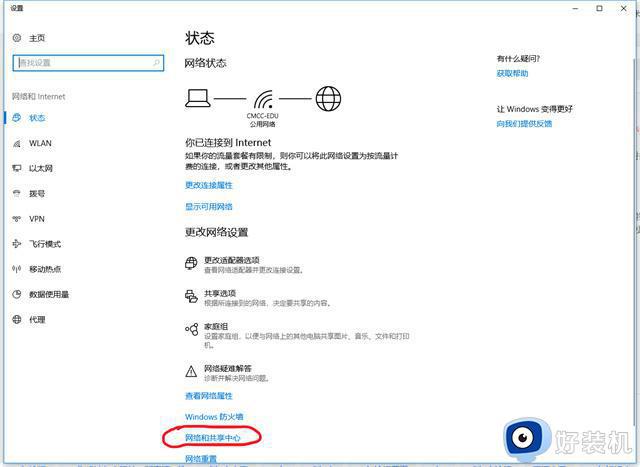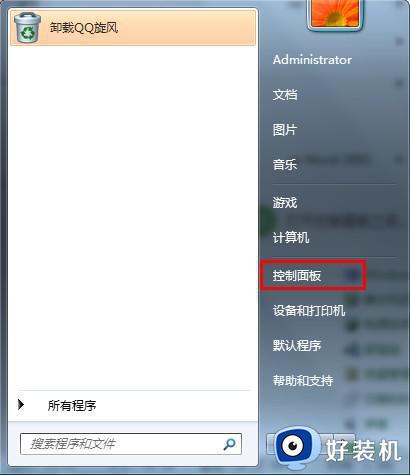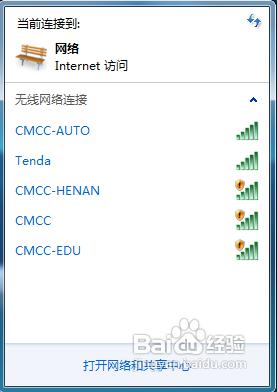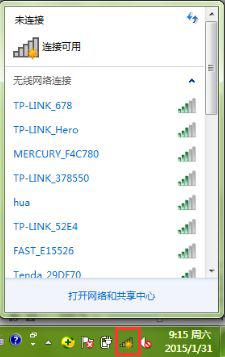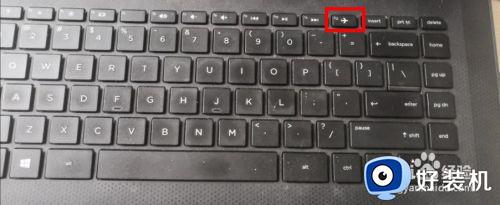笔记本电脑如何连接wifi网络 笔记本电脑连接wifi网络步骤
时间:2023-03-31 10:06:19作者:run
对于使用笔记本电脑办公的用户来说,可以通过联机区域覆盖的无线wifi网络来进行上网,今天小编教大家笔记本电脑如何连接wifi网络,操作很简单,大家跟着我的方法来操作吧。
解决方法:
1、首先打开win7系统,打开任务栏的右下角。然后点击“开始”按钮,打开控制面板;
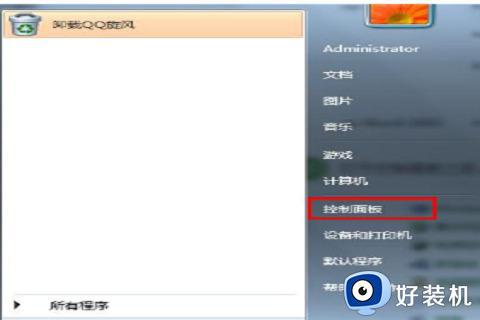
2、进入到控制面板之后,找到“网络共享中心”并打开这个选项;
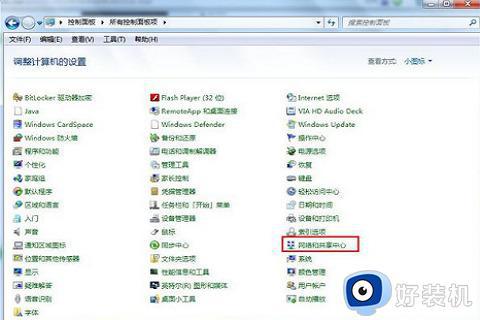
3、打开网络和共享中心窗口,选择“设置新的连接或网络”;
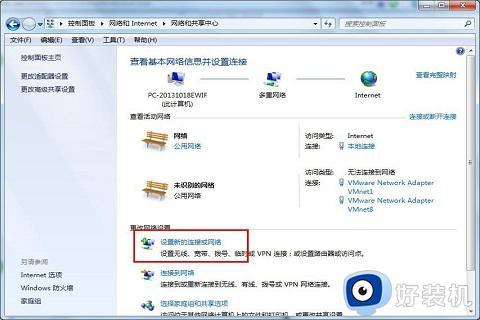
4、然后选择“否”创建新连接,之后开始win7系统无线网络连接设置就正式开始了;
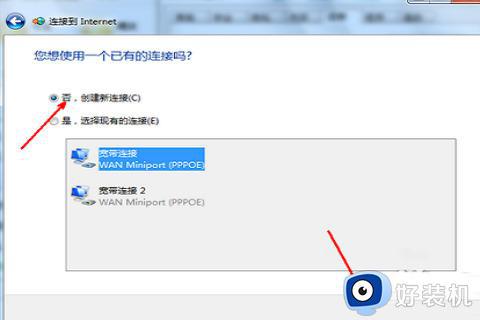
5、在连接方式窗口,我们选择使用无线进行连接,点击进入下一步;
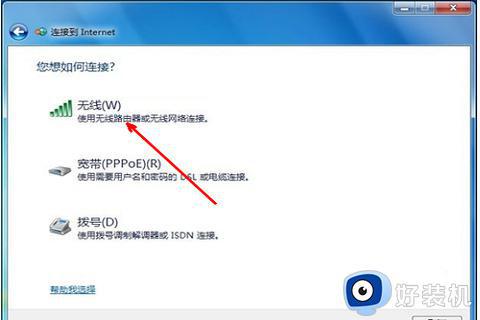
6、然后只需要选择想要连接的wifi名称,点击连接;
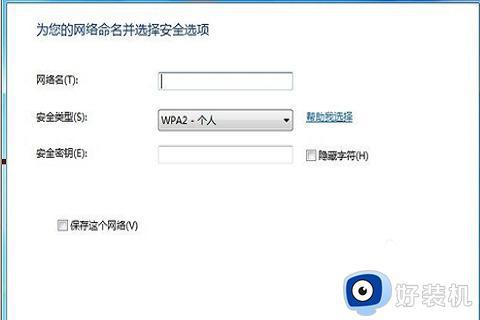
7、大家输入密码后即可连接,就能用wifi上网了。
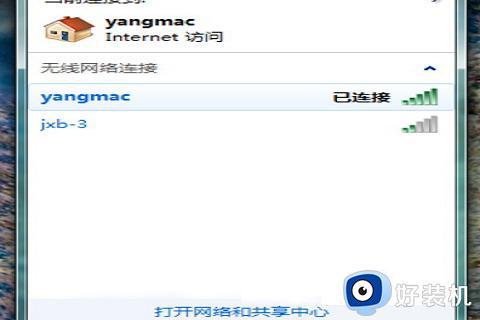
以上就是关于笔记本电脑连接wifi网络步骤的全部内容,有遇到相同问题的用户可参考本文中介绍的步骤来进行操作,希望能够对大家有所帮助。